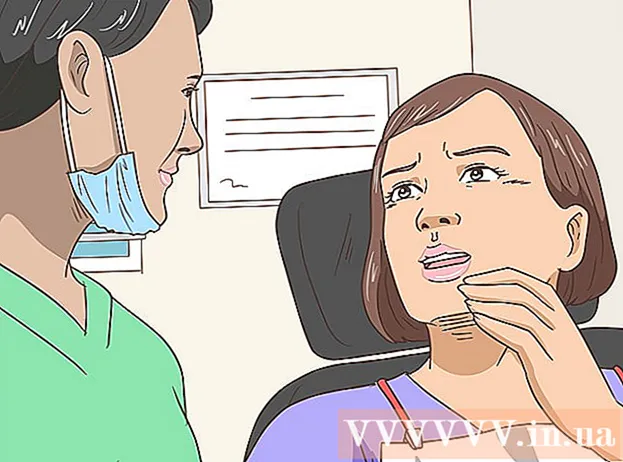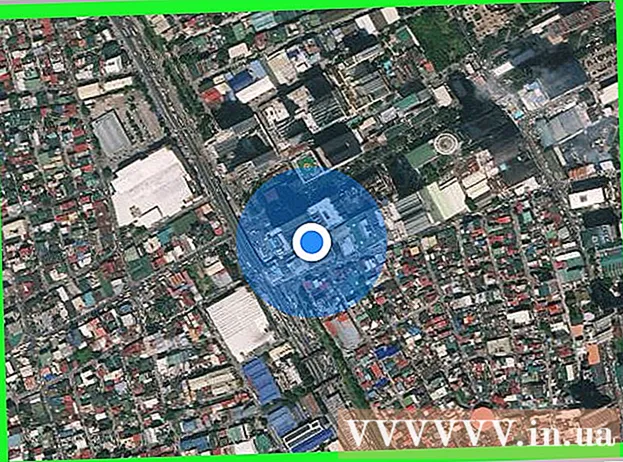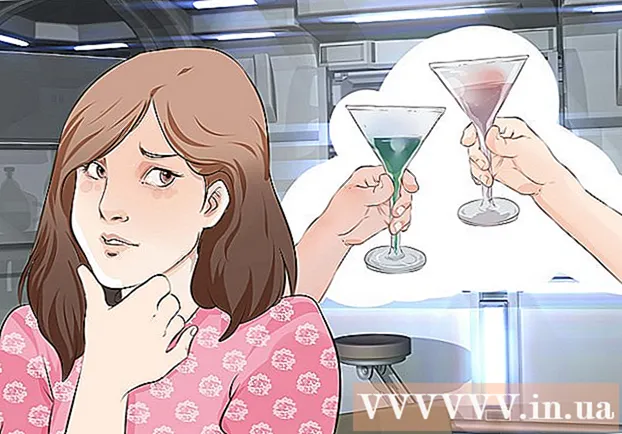Kirjoittaja:
John Pratt
Luomispäivä:
11 Helmikuu 2021
Päivityspäivä:
1 Heinäkuu 2024

Sisältö
MySQL: n kaltaisia tietokantoja on joskus vaikea aloittaa. Asenna ja määritä MySQL oikein noudattamalla näitä ohjeita.
Astua
 Kirjaudu tietokoneellesi järjestelmänvalvojana. Tarvitset järjestelmänvalvojan oikeudet sujuvaan asennukseen. Tätä ei enää tarvita ohjelman asentamisen jälkeen.
Kirjaudu tietokoneellesi järjestelmänvalvojana. Tarvitset järjestelmänvalvojan oikeudet sujuvaan asennukseen. Tätä ei enää tarvita ohjelman asentamisen jälkeen.  Lataa ilmainen MySQL Server Community Edition. Varmista, että lataat version Windows-asennusohjelmalla. Tallenna tiedosto työpöydällesi.
Lataa ilmainen MySQL Server Community Edition. Varmista, että lataat version Windows-asennusohjelmalla. Tallenna tiedosto työpöydällesi. - Jos et ole varma, mikä versio valita, valitse MySQL Installer for Windows.
 Kaksoisnapsauta ladattua tiedostoa. Olet juuri ladannut .zip-tiedoston, jos kaksoisnapsautat sitä, zip puretaan.
Kaksoisnapsauta ladattua tiedostoa. Olet juuri ladannut .zip-tiedoston, jos kaksoisnapsautat sitä, zip puretaan.  Kaksoisnapsauta Setup.exe-tiedostoa (sen pitäisi olla ainoa tiedosto siellä). Nyt asennus alkaa.
Kaksoisnapsauta Setup.exe-tiedostoa (sen pitäisi olla ainoa tiedosto siellä). Nyt asennus alkaa.  Napsauta Seuraava.
Napsauta Seuraava. Napsauta Mukautettu> Seuraava. Valitsemalla "Mukautettu" voit määrittää, mihin haluat asentaa MySQL: n. Jos olet asentanut Apachen C: Server -palvelimeen, sinun on lisättävä MySQL samaan kansioon.
Napsauta Mukautettu> Seuraava. Valitsemalla "Mukautettu" voit määrittää, mihin haluat asentaa MySQL: n. Jos olet asentanut Apachen C: Server -palvelimeen, sinun on lisättävä MySQL samaan kansioon. - Valitse seuraavassa ikkunassa MySQL-palvelin ja napsauta Muuttaa.
- Muuta seuraavassa ikkunassa tekstikenttää Kansion nimi kansion nimi C: Palvelin MySQL . Napsauta sitten OK.
- Napsauta seuraavassa ikkunassa Seuraava. MySQL on nyt valmis asentamaan.
 Napsauta Asenna. Odota, että ohjelma on valmis.
Napsauta Asenna. Odota, että ohjelma on valmis.  Napsauta "Ohita rekisteröityminen" ja sitten Seuraava. Kun asennus on valmis, näkyviin tulee nimi-ikkuna MySQL-rekisteröinti. Voit ohittaa tämän ja kirjautua sisään myöhemmin tarvittaessa. Nyt uusi ikkuna avautuu sanoilla Ohjattu toiminto valmis.
Napsauta "Ohita rekisteröityminen" ja sitten Seuraava. Kun asennus on valmis, näkyviin tulee nimi-ikkuna MySQL-rekisteröinti. Voit ohittaa tämän ja kirjautua sisään myöhemmin tarvittaessa. Nyt uusi ikkuna avautuu sanoilla Ohjattu toiminto valmis. - Määritä MySQL. Jätä vaihtoehto Määritä MySQL-palvelin nyt valittu ja napsauta Suorittaa loppuun.
 Napsauta Seuraava. Tämä käynnistää kokoonpanoasetukset.
Napsauta Seuraava. Tämä käynnistää kokoonpanoasetukset.  Tarkistaa: "Standard Configuration" ja napsauta Seuraava. Olet valinnut oletusasetukset, joita suositellaan useimmille käyttäjille.
Tarkistaa: "Standard Configuration" ja napsauta Seuraava. Olet valinnut oletusasetukset, joita suositellaan useimmille käyttäjille.  Varmista, että seuraavat vaihtoehdot on valittu: "Asenna Windows-palveluna" ja "Käynnistä MySQL-palvelin automaattisesti". Napsauta Seuraava.
Varmista, että seuraavat vaihtoehdot on valittu: "Asenna Windows-palveluna" ja "Käynnistä MySQL-palvelin automaattisesti". Napsauta Seuraava.  Luo juurisalasana. Kirjoita nyt tekstiruutuun, mitä haluat asettaa juurisalasanaksi, ja varmista, että vaihtoehto "Ota pääkäyttö etäkoneilta" on valittuna. Valitse aina vaikeasti arvattava salasana ja pidä se turvallisessa paikassa, jotta et voi unohtaa sitä. Napsauta Seuraava.
Luo juurisalasana. Kirjoita nyt tekstiruutuun, mitä haluat asettaa juurisalasanaksi, ja varmista, että vaihtoehto "Ota pääkäyttö etäkoneilta" on valittuna. Valitse aina vaikeasti arvattava salasana ja pidä se turvallisessa paikassa, jotta et voi unohtaa sitä. Napsauta Seuraava.  Napsauta Suorita. Nyt MySQL-palvelin tallentaa asetukset. Napsauta Valmis.
Napsauta Suorita. Nyt MySQL-palvelin tallentaa asetukset. Napsauta Valmis.  Siirry nyt Käynnistä> Kaikki ohjelmat> MySQL> MySQL Server 4.x> MySQL-komentorivisovellus. Tämä avaa komentoikkunan ja sinulta kysytään salasanasi.
Siirry nyt Käynnistä> Kaikki ohjelmat> MySQL> MySQL Server 4.x> MySQL-komentorivisovellus. Tämä avaa komentoikkunan ja sinulta kysytään salasanasi.  Syötä valittu pääsalasana ja paina Enter. Tämä käynnistää MySQL: n.
Syötä valittu pääsalasana ja paina Enter. Tämä käynnistää MySQL: n. - Valmis!
Vinkkejä
- MySQL toimii seuraavissa Windows-versioissa: 2003 Server, 2008 Server, XP, Vista ja 7.
- Jos haluat asentaa Apache / PHP / MySQL-yhdistelmäpaketin Windowsiin, sinun on ladattava XAMPP-paketti. Tämä paketti sisältää: Apache, MySQL, PHP + PEAR, Perl, mod_php, mod_perl, mod_ssl, OpenSSL, phpMyAdmin, Webalizer, Mercury Mail Transport System for Win32 and NetWare Systems v3.32, JpGraph, FileZilla FTP Server, mcrypt, eAccelerator, SQLite ja WEB-DAV + mod_auth_mysql.